Konverter, rediger og komprimer videoer/lyder i 1000+ formater med høy kvalitet.
Hvordan kryssfade lyd i Premiere Pro med flere overganger
Lyd spiller en viktig rolle i en video og hvordan du kryssfader lyd i Premiere Pro eller lignende programmer for å gjøre sammenhengen jevnere. De fleste redaktører gir dyp oppmerksomhet til det under videoredigeringsprosessen. Heldigvis støtter videoredigerere som Premiere Pro lydredigeringsfunksjoner som oppfyller etterspørselen etter lydredigering. Nå jobber du sannsynligvis med et videoprosjekt og ønsker å bringe et sømløst crossfade-element til videoens lyd. Vel, hvis du er det, her er de 3 måtene hvordan du crossfade lyd i Premiere Pro og gjennom et alternativt verktøy! Sjekk det ut!
Guideliste
Detaljerte trinn for hvordan du kryssfader lyd i Premiere Pro Den beste alternative måten å fade inn/ut lyd uten premiere Vanlige spørsmål om hvordan du krysstoner lyd i Premiere ProDetaljerte trinn for hvordan du kryssfader lyd i Premiere Pro
Som den bransjeledende videoredigeringsapplikasjonen er Premiere Pro utvilsomt det beste videoredigeringsverktøyet til enhver tid. Dette er muliggjort av dette verktøyets avanserte video- og lydredigeringsfunksjoner. Med det fantastiske poenget er det ikke overraskende at det tilbyr to forskjellige måter å gjøre lydoverganger på i Premiere Pro, spesielt fade inn og ut. For å finne ut hvordan disse to forskjellige måtene fungerer, utforsk trinnene nedenfor!
Hvordan fade lyd ved å bruke "Crossfade Audio" i Premiere Pro?
Hvis du ønsker å få jevne overganger til videoklippene dine, kan du bruke denne effekten. Denne effekten gjør at videoens lyd sakte reduseres ved det første klippet og vil til slutt gå raskere når den når slutten. Motsatt vil det følgende klippet øke lyden raskt til å begynne med, for så å gå sakte på slutten. Nå, hvis du tror dette er hva du vil ha på videoen din, her er trinnene du må gå etter å ha vist deg hvordan du Crossfade Audio i Premiere Pro:
Trinn 1Start "Premiere Pro" på datamaskinen din, og åpne de "to lydsporene" som du vil legge til en crossfade ved hjelp av redaktørens "Utvalgsverktøy". Deretter velger du de importerte "to lydsporene" på tidslinjen.
Steg 2Trykk deretter på "Ctrl + Shift + D" -tastene på Windows-tastaturet. Ellers, hvis du bruker Mac, trykk på "Cmd + Shift + D"-tastene på tastaturet. Disse tastene vil utløse plattformen for å bringe en crossfade-effekt til lyden din.
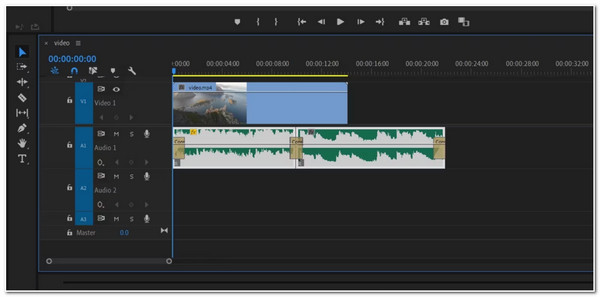
Trinn 3Når den er lagt til, kan du endre effektens varighet ved å dra i endene av hver overgang.
Hvordan tone lyd ved å bruke "Clip Keyframes" i Premiere Pro?
Ellers, hvis du vil legge til lydovergangseffekter manuelt, kan du bruke Premiere Pros Clip Keyframes-alternativ. På denne måten kan du justere volumnivået til lyden for å bruke fade inn og ut effekt på den. Nå, hvordan legge til fade-in og fade-out lyd i Premiere Pro via Clip Keyframes? Her er trinnene du må følge:
Trinn 1Åpne "Premiere Pro" og importer "lydfilene" du vil redigere på samme måte som du importerer lyden på metoden ovenfor.
Steg 2Deretter "gjør lyden større" slik at volumlinjen vil være synlig på enden din. Klikk deretter på "Volum Keyframes"-alternativet for å få tilgang til "Clip Keyframes". Sjekk om den er aktivert.
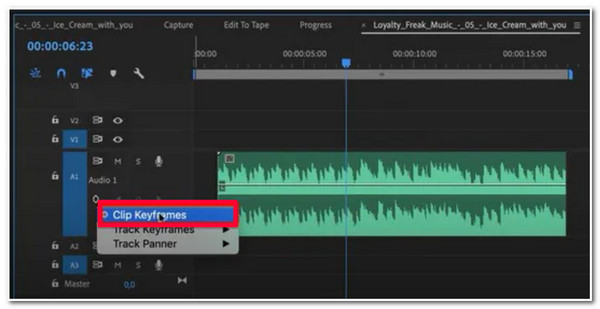
Trinn 3Deretter trykker du på kommandotasten på datamaskinens tastatur hvis du bruker Mac. Hvis du bruker Windows, trykker du på kontrolltasten. Dra deretter volumlinjen på hvert lydspor for å bruke inn- og ut-effekten.
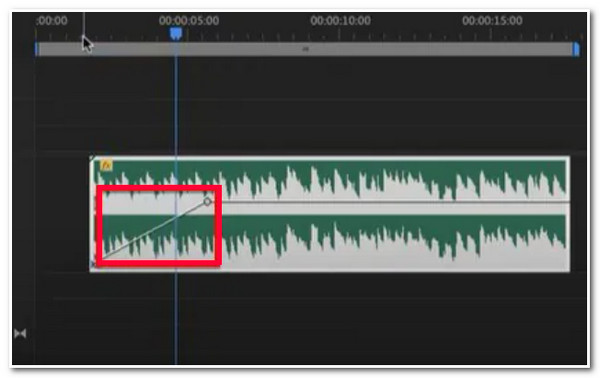
Den beste alternative måten å fade inn/ut lyd uten premiere
Det er det! Det er de to forskjellige måtene du kan kryssfade lyd i Premiere Pro! Du kan finne prosessen ganske utfordrende. I så fall anbefaler dette innlegget det profesjonelle, men likevel lett å bruke 4Easysoft Total Video Converter verktøy! Dette verktøyet er utstyrt med en MV Maker-funksjon som støtter innebygde Fade In- og Fade Out-alternativer som du kan bruke til å legge til lydoverganger til videoen din. I tillegg gir den deg også en mulighet til å justere volumet på videoen din og en forsinkelsesglidebryter for å endre lydens varighet. Med sine kraftige funksjoner kan du redigere videoer, krysstone lyd og synkronisere dem enkelt.

Videoredigeringsfunksjoner som rotator, cropper, trimmer, bruk effekter og vannmerke, etc.
Støtt et bibliotek med temaer å velge mellom, og du kan bruke ett av dem på videoen din.
Den er utstyrt med et alternativ for å bruke start- og slutttitler på videoen og teksttilpasningsalternativene.
Infundert med Output Tweaking-alternativer som lar deg endre utdataens format, bildefrekvens, oppløsning, kvalitet, etc.
100% Sikker
100% Sikker
Slik bruker du 4Easysoft Total Video Converter som en alternativ måte Hvordan kryssfade lyd i Premiere Pro:
Trinn 1Last ned og installer 4Easysoft Total Video Converter verktøyet på datamaskinen. Start deretter verktøyet og velg "MV"-fanen. Etter det, merk av "Legg til"-knappen for å importere videoen du vil redigere lyden.

Steg 2Deretter velger du "Enkelt tema" for å sikre at videoens originale lyd ikke er innebygd med en temalyd. Deretter velger du "Innstillinger-fanen" og klikker på "Fade inn og fade ut"-avmerkingsboksene rett etter Loop-alternativet for å legge til disse effektene til videoens lyd.

Trinn 3Etter det, hvis du vil endre noen aspekter av videoen din, merk av "Rediger"-knappen med "Starwand-ikonet." I det nye vinduet kan du rotere, beskjære og legge til effekter, filtre, vannmerker osv. til videoen din hvis du vil. Når du er ferdig, klikker du på "OK"-knappen for å kryssfade lyden i dette Premiere Pro-alternativet.

Trinn 4Hvis du er fornøyd med det generelle oppsettet ditt, merk av for "Eksporter"-fanen og angi ønsket format, bildefrekvens, oppløsning, kvalitet osv. Klikk deretter på "Start eksport"-knappen for å lagre videoen på datamaskinens lokale lagringsplass.

Vanlige spørsmål om hvordan du krysstoner lyd i Premiere Pro
-
Hvordan kan jeg slette de ekstra effektene av Crossfade på lydens begynnelse og slutt?
Hvis du ikke vil ha de ekstra effektene lagt til av Crossfade på lyden din, er alt du trenger å gjøre å markere dem først og klikke på Slett-knappen.
-
Er det en måte jeg kan redusere crossfade-effekten til Premiere Pro?
Hvis du vil ha mye langsommere lydovergangseffekter på Premier Pro, kan du bruke dens eksponentielle fade-effekt, som du finner ved å gå til redaktørens effektpanel. Deretter kan du søke etter den eksponentielle fade-effekten, og dra og slippe den inn i lyden. Forhåndsvis endringene som er gjort ved å krysse av på Play-knappen og se om den tilfredsstiller deg.
-
Hvorfor kan jeg ikke høre Crossfade Audio-effekten min på Premiere Pro?
Årsaken kan skyldes noen problemer. For å fikse det, må du først sjekke om datamaskinens volum er på den høyeste prosentandelen. Du kan spille av musikk for å sjekke om den fungerer. Hvis den gjør det, kan problemet ligge i redaktøren. For å fikse det, gå til redigeringsalternativet til redaktøren, gå til Innstillinger og velg Lydmaskinvare. Derfra kan du endre standardutdata.
Konklusjon
Der har du det! Dette er de 3 måtene å kryssfade lyd i Premiere Pro og gjennom et alternativt verktøy! Med disse måtene kan du produsere en sømløs crossfade-effekt til videoens lyd. Hvis du synes Premiere Pro er en ganske utfordrende editor for ganske enkelt å legge til inn- og uttoningseffekter, 4Easysoft Total Video Converter er det beste alternative verktøyet du kan bruke! Dette verktøyet støtter MV Maker, med fade-in og fade-out alternativer som du kan bruke på videoen din. Dette alternativet for lydeffekt produserer en sømløs lydovergang som vil gi nytt krydder til videoen din! Besøk gjerne dette verktøyets offisielle nettsted for å lære mer om dets kraftige funksjon! Ta ditt første skritt i dag.
100% Sikker
100% Sikker


